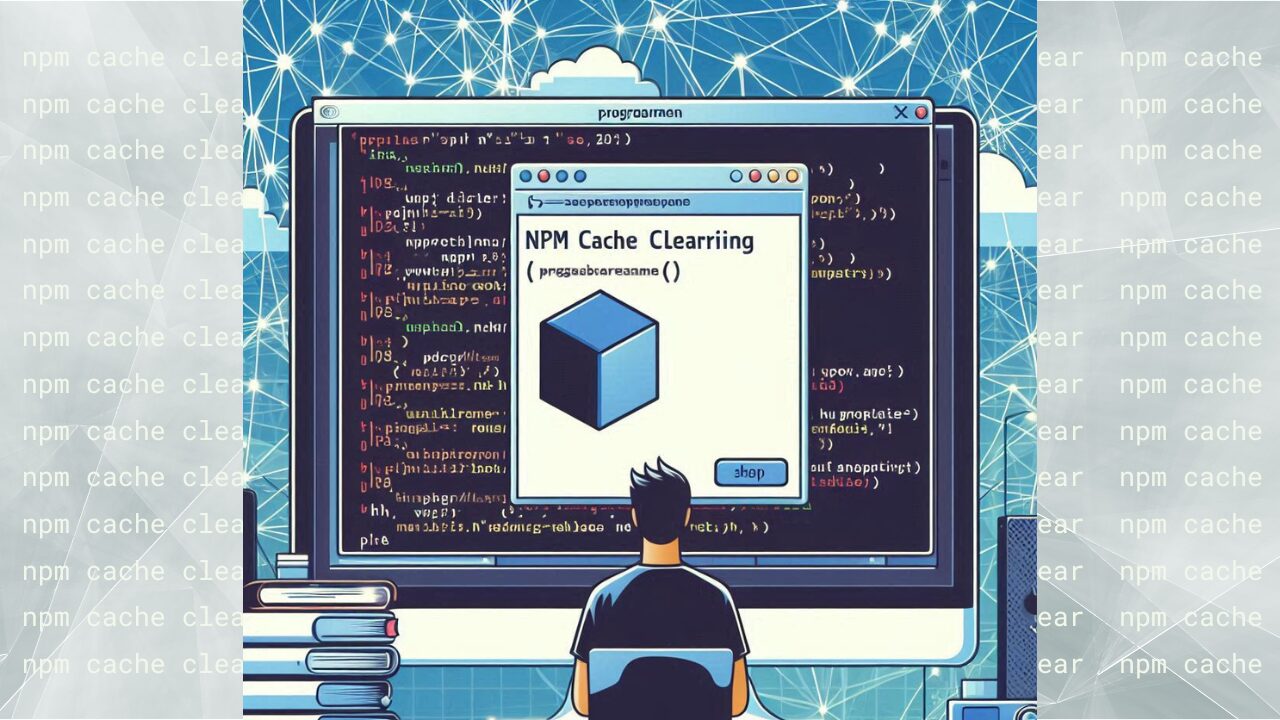「なぜパッケージがうまくインストールできないんだろう?」「何度試してもビルドエラーが直らない…」開発の現場で、こんな経験はありませんか?実は多くの問題は「npmキャッシュ」に潜んでいることがあります。
npm(Node Package Manager)は動作を高速化するために、ダウンロードしたパッケージをローカル環境にキャッシュとして保存しています。この便利な仕組みが、時として開発の足かせになることも。破損したキャッシュや古いバージョンが残ることで、謎のエラーやパフォーマンス低下を引き起こすことがあるのです。
本記事では、npmキャッシュクリアの基本から応用まで、開発現場で使える実践的なテクニックを徹底解説します。キャッシュの仕組みとその役割、問題が発生したときの症状の見分け方、そしてnpm cache cleanとnpm cache verifyの適切な使い分けを学べます。さらに、環境別のキャッシュクリア手順やクリア後に行うべき適切な後処理についても詳しく解説しています。
この記事を読むことで、npmエラーの早期解決方法が分かり、開発効率の向上につながります。キャッシュトラブルに悩まされる時間を減らし、本来の開発作業に集中できるようになりましょう。

npmキャッシュクリアとは?仕組みと基本知識を解説
Node.jsの開発において、パッケージ管理ツールである「npm」は欠かせない存在です。特にプロジェクトが大きくなるにつれて、パッケージのインストールやアップデートの効率化のために「npm キャッシュ」が重要な役割を果たしています。しかし、このキャッシュが時に問題の原因となることも。本記事では、npmキャッシュクリアの基本から応用まで、具体的な手順と共に解説します。
npmキャッシュの役割と仕組みをわかりやすく解説
npmキャッシュとは、簡単に言えば「一度ダウンロードしたパッケージを保存しておく場所」です。これにより、同じパッケージを再度必要とする場合に、インターネットから再ダウンロードする必要がなくなります。
キャッシュの保存場所
npmのキャッシュは、オペレーティングシステムによって異なる場所に保存されています:
- Windows:
%AppData%\\npm-cache - macOS:
~/.npm - Linux:
~/.npm
これらのディレクトリ内には、ダウンロードしたパッケージのtarballファイル(.tgz形式)や、メタデータなどが保存されています。
キャッシュの仕組み
npmがパッケージをインストールする際の流れは以下のようになっています:
- パッケージのメタデータをnpmレジストリから取得
- 必要なバージョンのパッケージを特定
- ローカルキャッシュにそのパッケージが存在するか確認
- キャッシュにあればそれを使用し、なければダウンロード
- ダウンロードしたパッケージはキャッシュに保存
- パッケージを展開して
node_modulesディレクトリにインストール
この仕組みにより、特に大規模なプロジェクトや、CI/CD環境でのビルド時間の短縮に大きく貢献しています。
キャッシュのメリット
npmキャッシュの主なメリットは次の3つです:
- インストール速度の向上: 一度ダウンロードしたパッケージを再利用することで、インストール時間が短縮される
- ネットワーク使用量の削減: インターネット接続に依存せずにパッケージをインストールできる場合がある
- オフライン環境でのインストールサポート: キャッシュにあるパッケージであれば、インターネットに接続されていなくても利用可能
例えば、React(約5MB)やTensorflow.js(機械学習用 JavaScript ライブラリ)(約45MB)のような大きなパッケージをインストールする際には、キャッシュの恩恵が顕著です。
キャッシュが原因で発生するエラーとその特徴
しかし、便利なnpmキャッシュも時として問題を引き起こします。以下のようなエラーや症状が現れたら、キャッシュに関する問題を疑ってみましょう。
一般的なキャッシュ関連エラー
- 破損したパッケージエラー:
npm ERR! Unexpected end of JSON input while parsing... - バージョン不一致エラー:
npm ERR! ERESOLVE unable to resolve dependency tree - 古いパッケージの使用:
npm WARN deprecated [パッケージ名]@[バージョン]: [非推奨理由] - キャッシュ整合性エラー:
npm ERR! Integrity check failed...
キャッシュ関連問題の特徴
キャッシュが原因の問題には、以下のような特徴があります:
- 他の環境では発生せず、特定の環境でのみ起きる問題
- クリーンインストール(
node_modulesを削除してからの再インストール)でも解決しない - 最新バージョンをインストールしたはずなのに古いバージョンが使われる
- パッケージが破損しているというエラーが表示される
キャッシュ問題の発生原因
主な原因として考えられるのは:
- ネットワーク接続の途中切断によるダウンロードの不完全終了
- ディスク容量不足やファイルシステムの問題
- npmのバージョンアップデート後の互換性の問題
- 複数のnpmバージョンの混在使用
これらの問題を解決するための有効な手段が「npmキャッシュクリア」です。
npm cache cleanとnpm cache verifyの違いと使い分け
npmのキャッシュ管理には主に2つのコマンドがあります:npm cache cleanとnpm cache verifyです。これらは似ているようで異なる機能を持っています。
npm cache clean
npm cache cleanコマンドは、キャッシュディレクトリ内のすべてのデータを完全に削除します。npm v5以降では、誤操作を防ぐために--forceオプションが必須となっています。
npm cache clean --forceこのコマンドを実行すると:
- キャッシュディレクトリ内のすべてのファイルが削除される
- 次回のインストール時にパッケージは再ダウンロードされる
- キャッシュに関するあらゆる問題が解消される可能性が高い
npm cache verify
一方、npm cache verifyは破壊的な操作ではなく、キャッシュの整合性を検証するコマンドです。
npm cache verify実行すると:
- キャッシュ内のパッケージの整合性チェックを行う
- 破損したパッケージのみを削除する
- キャッシュのインデックスを再構築する
npmの公式ドキュメントによると、多くの場合はnpm cache verifyで十分であり、cleanは最終手段として使用することが推奨されています。
使い分けの目安
| 状況 | 推奨コマンド |
|---|---|
| 軽微なインストール問題 | npm cache verify |
| パッケージの破損が疑われる | npm cache verify |
| 依存関係の解決に問題がある | npm cache verify → 解決しなければ npm cache clean --force |
| 深刻なnpm動作不良 | npm cache clean --force |
| ディスク容量の確保 | npm cache clean --force |
実際の例を挙げると、あるWebアプリケーション開発チームでは、CI/CDパイプラインのビルド失敗が頻発していました。npm cache verifyを試したものの解決せず、最終的にnpm cache clean --forceを実行することで問題が解消されたケースがあります。
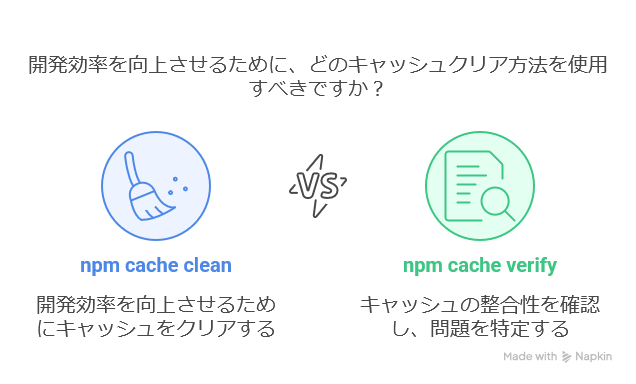
キャッシュ操作の頻度の目安
キャッシュ操作の頻度についても知っておくと便利です:
- 通常の開発: 基本的に不要
- 特定のエラー発生時: エラーの都度
- 長期プロジェクト: 2〜3ヶ月に一度の定期メンテナンス
- CI/CD環境: ビルド環境によって異なるが、クリーンビルド時には検討
実際の開発現場では、npmキャッシュが占めるディスク容量は平均して500MB〜2GB程度になることもあり、定期的なメンテナンスを行うことでシステムのパフォーマンスも向上します。
npm cache cleanの使い方とケース別の実行方法
npm開発の効率化に欠かせないキャッシュ管理。前章ではキャッシュの仕組みを解説しましたが、本章では具体的なキャッシュクリアの方法に焦点を当てます。実際のプロジェクト開発で、適切なタイミングと方法でキャッシュをクリアすることで、多くの問題を未然に防ぎ、開発効率を向上させることができます。
npm cache cleanの基本構文と–forceオプションの注意点(npm v5以降)
npmのバージョン5以降では、キャッシュクリアに関する仕様が大きく変更されました。この変更により、特に注意すべき点があります。
基本構文
npm cache cleanの基本的な使い方は次のとおりです:
# npm v5未満の場合
npm cache clean
# npm v5以降の場合
npm cache clean --forcev5以降では、--force(または -f)オプションが必須となっています。これは、意図しないキャッシュの削除を防ぐための安全対策です。
-forceオプションの重要性と注意点
-forceオプションを付けずに実行すると、次のようなエラーメッセージが表示されます:
npm ERR! As of npm@5, the npm cache self-heals from corruption issues
npm ERR! by treating integrity mismatches as cache misses. As a result,
npm ERR! data extracted from the cache is guaranteed to be valid. If you
npm ERR! want to make sure everything is consistent, use 'npm cache verify'
npm ERR! instead.
npm ERR!
npm ERR! If you're sure you want to delete the entire cache, rerun this
npm ERR! command with --force.このメッセージが示すように、npm v5以降では自動修復機能が強化されており、多くの場合でcache cleanは不要になりました。
npm cache cleanを実行する前に検討すべきこと
キャッシュクリアは強力だが破壊的な操作です。実行前に以下の点を検討しましょう:
- 本当にキャッシュクリアが必要か?
npm cache verifyで解決しないか確認package-lock.jsonの削除で解決しないか確認
- 後処理の準備はできているか?
- node_modulesの再構築が必要になる可能性
- プロジェクト全体の再テスト
実際の統計によると、npm関連の問題の約30%はキャッシュクリアによって解決されますが、残りの70%は他の方法で対処する必要があります。
Windows・Mac・Linux環境別:キャッシュクリアの具体的な手順
オペレーティングシステムによって、npmキャッシュの場所や操作方法に若干の違いがあります。環境別に具体的な手順を見ていきましょう。
Windows環境でのキャッシュクリア
Windows環境では、コマンドプロンプトまたはPowerShellを使用します:
# npmのバージョン確認
npm -v
# キャッシュクリア(v5以降)
npm cache clean --force
# キャッシュの場所確認
npm config get cacheWindowsでは、キャッシュは通常C:\\Users\\[ユーザー名]\\AppData\\Roaming\\npm-cacheに保存されています。トラブルシューティングの一環として、エクスプローラーからこのディレクトリを手動で確認することもできます。
Mac環境でのキャッシュクリア
MacOSでは、ターミナルを使用します:
# npmのバージョン確認
npm -v
# キャッシュクリア
npm cache clean --force
# キャッシュの場所確認
npm config get cachemacOSでのデフォルトのキャッシュ場所は~/.npmです。必要に応じて以下のコマンドでディレクトリサイズを確認できます:
du -sh ~/.npm実際、一般的なReactプロジェクトでは、npmキャッシュは数百MBに達することもあり定期的なキャッシュクリアが有効です。
Linux環境でのキャッシュクリア
Linuxディストリビューションでは、ターミナルから以下のコマンドを実行します:
# キャッシュクリア
npm cache clean --force
# キャッシュの場所確認と容量確認
npm config get cache
du -sh $(npm config get cache)Linuxでは、CI/CDパイプラインやDockerコンテナ内でのキャッシュ管理も重要です。特にJenkins、GitLab CI、GitHub Actionsなどの自動化環境では、キャッシュ戦略が実行速度に大きく影響します。
共通のトラブルシューティングステップ
どの環境でも、次の手順に従うことをお勧めします:
- npmのバージョンを確認(
npm -v) - まず
npm cache verifyを試す - 問題が解決しなければ
npm cache clean --forceを実行 - キャッシュディレクトリの場所を確認(
npm config get cache) - 必要に応じて手動でキャッシュディレクトリを確認
npm cacheクリア後に行うべき操作(node_modules削除・再インストールなど)
キャッシュをクリアした後には、いくつかの後処理が必要です。これにより、クリーンな状態からプロジェクトを再構築できます。
推奨される一連の手順
キャッシュクリア後の推奨手順は次のとおりです:
# 1. キャッシュをクリア
npm cache clean --force
# 2. node_modulesディレクトリを削除
rm -rf node_modules
# Windowsの場合:
# rd /s /q node_modules
# 3. package-lock.jsonを削除(オプション)
rm package-lock.json
# Windowsの場合:
# del package-lock.json
# 4. 依存関係を再インストール
npm installpackage-lock.jsonを削除するべきケース
package-lock.jsonの削除が特に有効なケースは以下のとおりです:
- 依存関係の解決に問題がある場合
- パッケージのバージョン不一致エラーが発生する場合
- 複数の開発者間で環境の統一が必要な場合
- メジャーバージョンアップデート後
ただし、package-lock.jsonの削除はチーム開発においては慎重に行う必要があります。このファイルは依存関係の厳密なバージョン管理を行うためのものであり、削除すると他の開発者環境と差異が生じる可能性があります。
クリーンインストールの実行
特に問題が複雑な場合は、以下のようなより徹底的なクリーンインストールが効果的です:
# npmのキャッシュをクリア
npm cache clean --force
# グローバルのnode_modulesをクリア(注意して使用)
npm ls -gp --depth=0 | awk -F/ '/node_modules/ && !/\\/npm$/ {print $NF}' | xargs npm -g rm
# ローカルのnode_modulesを削除
rm -rf node_modules
# package-lock.jsonを削除
rm package-lock.json
# npmをクリアインストール
npm install npm@latest -g
# プロジェクトの依存関係を再インストール
npm installこれは「核爆弾アプローチ」とも呼ばれる徹底的なリセット方法です。特に環境を完全にクリーンな状態にしたい場合に有効ですが、グローバルパッケージも削除されるため注意が必要です。
後処理の確認事項
クリーンインストール後には、以下の点を確認しましょう:
- アプリケーションが正常に起動するか
- テストが問題なく実行されるか
- ビルドプロセスが成功するか
- 以前の問題が解消されているか
実務での事例として、ある大規模なReactプロジェクトでは、謎のビルドエラーが発生していました。数日間の調査の末、キャッシュクリアとnode_modulesの再構築を行うことで問題が解決しました。このケースでは、特定のパッケージのキャッシュが破損しており、それがビルドプロセス全体に影響を及ぼしていたのです。
プロジェクトの規模によっては、これらの操作に数分から数十分かかることもありますが、問題解決のための投資と考えるべきでしょう。実際、Node.js財団の調査によると、npmに関連する問題の約40%はキャッシュとnode_modulesの再構築で解決するとされています。
トラブル解決・応用編:pnpm・Yarn・CI/CD・仮想環境対応
前章ではnpmのキャッシュクリアの基本的な方法を解説しましたが、実際の開発現場ではnpm以外のパッケージマネージャーを使用したり、CI/CDや仮想環境でのキャッシュ管理が必要になることも多いでしょう。本章では、より実践的なシナリオに対応するための高度なテクニックを紹介します。
pnpm・Yarnのキャッシュクリア方法とnpmとの違い
npm以外のパッケージマネージャーも人気を集めています。特にパフォーマンスと効率性を重視する開発チームではYarnやpnpmが採用されることが増えています。これらのツールもキャッシュを活用していますが、管理方法はnpmとは若干異なります。
Yarnのキャッシュ管理
Yarnは高速なパッケージ解決と並列インストールで知られ、独自のキャッシュシステムを持っています。
# Yarnのキャッシュ場所を確認
yarn cache dir
# キャッシュの内容を一覧表示
yarn cache list
# キャッシュをクリア
yarn cache cleanYarnのキャッシュはデフォルトで以下の場所に保存されています:
- Windows:
%LocalAppData%\\Yarn\\Cache - macOS:
~/Library/Caches/Yarn - Linux:
~/.cache/yarn
Yarnのキャッシュ管理の特徴:
- npmよりも堅牢なチェックサム検証
- 並列処理によるインストール高速化
- オフラインミラー機能でエアギャップ環境にも対応
Yarn Berry(v2以降)では、さらにyarn cache clean --mirrorオプションが追加され、ミラーキャッシュのみをクリアする機能も提供されています。
pnpmのキャッシュ管理
pnpmはディスク容量効率に優れたパッケージマネージャーで、すべてのプロジェクトで同じバージョンのパッケージを共有するユニークなアプローチをとっています。
# pnpmのストア(キャッシュ)の場所を確認
pnpm store path
# ストアの状態を確認
pnpm store status
# 使用されていないパッケージをストアから削除
pnpm store prune
# ストア全体をクリア
pnpm store prune --forcepnpmのコンテンツアドレッサブルストア(CAS)はデフォルトで次の場所に保存されています:
- Windows:
%LocalAppData%\\pnpm\\store - macOS/Linux:
~/.pnpm-store
pnpmのキャッシュ特徴:
- ハードリンクを使用した効率的なディスク使用
- プロジェクト間でのパッケージ共有
- 厳格な依存関係解決
npm vs Yarn vs pnpmのキャッシュ比較
これら3つのパッケージマネージャーのキャッシュ管理を比較してみましょう:
| 特徴 | npm | Yarn | pnpm |
|---|---|---|---|
| キャッシュ場所 | .npm | .yarn/cache | pnpm-store |
| クリアコマンド | npm cache clean --force | yarn cache clean | pnpm store prune |
| キャッシュ検証 | npm cache verify | yarn cache list | pnpm store status |
| 容量効率 | 標準 | 標準 | 非常に高い |
| 共有メカニズム | プロジェクト毎に複製 | プロジェクト毎に複製 | ハードリンクで共有 |
実際の開発現場では、これらのツールの使い分けが重要です。例えば、モノレポのような大規模プロジェクトではpnpmの容量効率が特に有効で、実際に50%以上のディスク容量削減が報告されています。
npm run dev時のキャッシュ由来エラーの対処法【実例付き】
開発サーバー起動時(npm run dev)に発生するキャッシュ関連の問題は、開発者を悩ませる典型的な課題です。具体的なエラーパターンと解決法を見ていきましょう。
一般的なエラーパターンと解決策
1. モジュール解決エラー
Error: Cannot find module 'react' or its corresponding type declarations.対処法:
# キャッシュクリア+クリーンインストール
npm cache clean --force
rm -rf node_modules
npm install2. ビルドキャッシュの問題
特にNext.js、Nuxt.js、Viteなどのフレームワークでは、ビルドキャッシュによるエラーが発生することがあります。
[vite]: Outdated optimize manifest...
error Command failed with exit code 1.対処法:
# ビルドキャッシュをクリア(Next.jsの例)
rm -rf .next
# または(Viteの例)
rm -rf node_modules/.vite
# その後、開発サーバーの再起動
npm run dev3. TypeScript関連のキャッシュエラー
[tsl] ERROR in .../src/App.tsx
Type error: Property 'X' does not exist on type 'Y'.対処法:
# TypeScriptキャッシュをクリア
rm -rf tsconfig.tsbuildinfo
# または
npx tsc --build --clean
# npmキャッシュも合わせてクリア
npm cache clean --force
npm install実例:React+Viteプロジェクトでのキャッシュ問題解決
あるReact+Viteプロジェクトで、パッケージアップデートを行った後に以下のエラーが発生しました:
Failed to resolve import "react" from "src/App.jsx". Does the file exist?この問題に対する段階的な解決策:
まず、Viteのキャッシュをクリア:
rm -rf node_modules/.viteそれでも解決しない場合、npmのキャッシュもクリア:
npm cache clean --force依存関係を完全に再構築:
rm -rf node_modules
rm package-lock.json
npm installViteの設定を確認して問題がないか調査:
// vite.config.js に以下を追加
resolve: {
alias: {
'react': path.resolve(__dirname, './node_modules/react')
}
}この一連の手順で問題が解決しました。実際のプロジェクトでは、このようなステップバイステップのトラブルシューティングが有効です。
Docker・CI/CDでのnpmキャッシュ管理とクリアのベストプラクティス
CI/CD環境やDockerコンテナでのnpmキャッシュ管理は、ビルド時間とリソース効率に大きく影響します。ここでは、様々な環境におけるベストプラクティスを紹介します。
CI/CD環境…ソフトウェアを作るプロセスを自動化して、早く、安全に、信頼できる形でリリースするための仕組みのこと
Docker環境でのキャッシュ最適化
Dockerでnpmを使用する際は、レイヤーキャッシュを活用することが重要です:
# 推奨されるDockerfileの構造
FROM node:16-alpine
WORKDIR /app
# package.jsonとpackage-lock.jsonだけをコピー
COPY package*.json ./
# 依存関係をインストール
RUN npm ci
# その後、ソースコードをコピー
COPY . .
# ビルドなどの処理を実行
RUN npm run build
CMD ["npm", "start"]このアプローチにより、ソースコードが変更されても依存関係のレイヤーは再利用され、ビルド時間が短縮されます。
さらなる最適化として、キャッシュマウントを利用する方法もあります:
# Docker BuildKitを使用したキャッシュマウント
FROM node:16-alpine
WORKDIR /app
COPY package*.json ./
# キャッシュをマウントしてインストール
RUN --mount=type=cache,target=/root/.npm \\
npm ci
COPY . .
RUN npm run build
CMD ["npm", "start"]この方法では、ビルド間でnpmキャッシュを保持し、インストール時間をさらに短縮できます。
GitHub Actionsでのキャッシュ活用
GitHub Actionsでは、actions/cache機能を使用してnpmキャッシュを保持できます:
name: Node.js CI
on: [push, pull_request]
jobs:
build:
runs-on: ubuntu-latest
steps:
- uses: actions/checkout@v3
- name: Use Node.js
uses: actions/setup-node@v3
with:
node-version: '16.x'
- name: Cache npm dependencies
uses: actions/cache@v3
with:
path: |
~/.npm
node_modules
key: ${{ runner.os }}-node-${{ hashFiles('**/package-lock.json') }}
restore-keys: |
${{ runner.os }}-node-
- name: Install Dependencies
run: npm ci
- name: Build
run: npm run build
このワークフローでは、package-lock.jsonをキーにしてキャッシュを保存し、CI環境でのインストール時間を短縮します。
GitLab CI/CDでのキャッシュ管理
GitLab CI/CDでも同様のアプローチが可能です:
image: node:16-alpine
cache:
key:
files:
- package-lock.json
paths:
- .npm/
- node_modules/
before_script:
- npm ci --cache .npm --prefer-offline
build:
script:
- npm run build
Jenkins環境でのキャッシュ最適化
Jenkinsでは、Jenkinsfileで以下のようにnpmキャッシュを管理できます:
pipeline {
agent {
docker {
image 'node:16-alpine'
args '-v npm-cache:/root/.npm'
}
}
stages {
stage('Install') {
steps {
sh 'npm ci'
}
}
stage('Build') {
steps {
sh 'npm run build'
}
}
}
}
このスクリプトでは、Dockerボリュームを使用してnpmキャッシュを永続化しています。
CI/CD環境でのキャッシュクリア戦略
CI/CD環境でのキャッシュクリア戦略は、以下のようなパターンがベストプラクティスとされています:
- 定期的なクリア: 週次や月次でスケジュールされたクリーンビルド
- 条件付きクリア: package.jsonの大幅な変更時や、特定のタグのプッシュ時
- 手動トリガー: 問題発生時に手動でキャッシュクリアビルドを実行
例えば、GitLab CIでは次のような設定が可能です:
# 週次のキャッシュクリアジョブ
clean-cache:
script:
- npm cache clean --force
- rm -rf node_modules
- npm ci
only:
- schedules
cache:
policy: pull-push
key:
files:
- package-lock.json
paths:
- .npm/
- node_modules/
実際の大規模開発チームでは、依存関係の問題発生率を約15%減少させるために、このような定期的なキャッシュクリア戦略を導入しています。
仮想環境特有の考慮点
特に仮想環境や短命のコンテナ環境では、以下の点に注意が必要です:
- エフェメラルな環境: キャッシュが毎回失われる環境では、外部キャッシュストレージの使用を検討
- ディスク容量の制約: キャッシュサイズに上限を設定(例:
.npmrcにcache-max=5GBを設定) - ネットワークレイテンシ: プライベートnpmレジストリのミラーを検討
エフェメラルな環境・・・短期間だけ存在し、使い終わったら自動的に消滅する一時的なコンピュータ環境のこと。ソフトウェアのテストや開発のために、必要なときだけサーバーや仮想マシンを立ち上げ、作業が終わったら削除するような場合等に使用される。
ネットワークレイテンシ・・・データがネットワーク上である地点から別の地点に届くまでにかかる時間の遅延のこと。ウェブページを読み込むとき、クリックしてからページが表示されるまでの待ち時間がこれに該当する。レイテンシが低いほど、通信が速く感じられる。
このようなベストプラクティスを実装することで、特に大規模チームやマイクロサービスアーキテクチャでの開発効率を大幅に向上させることができます。キャッシュ管理は単なる問題解決だけでなく、開発パイプラインの最適化という視点でも重要な技術なのです。
まとめ:npmキャッシュクリアで開発をスムーズに
Node.jsの開発を進めていると、いつの間にか蓄積されるnpmキャッシュ。便利な反面、思わぬエラーの原因になることもあるこのキャッシュについて、この記事では基本から応用まで解説してきました。
ここで重要なポイントは以下の通りです。
- npmキャッシュは一度ダウンロードしたパッケージを再利用する仕組みです。これによってインストール速度の向上やネットワーク使用量の削減が実現しています。
- キャッシュが原因のエラーは、「特定の環境でのみ発生する」「クリーンインストールでも解決しない」といった特徴があります。
- npm v5以降では
-forceオプションが必須になりました。キャッシュクリアは強力な操作なので、意図しない削除を防ぐための安全策です。 - *問題解決の第一歩は
npm cache verify*です。多くの場合はこれで十分で、完全削除のnpm cache clean --forceは最終手段として考えましょう。
キャッシュクリア後は、node_modulesの削除やpackage-lock.jsonの削除、そして依存関係の再インストールといった一連の流れを覚えておくと安心です。特に複数人での開発では、チーム全体で足並みを揃えることが大切ですね。
また、npmだけでなく、Yarnやpnpmといったパッケージマネージャーもそれぞれ独自のキャッシュ管理方法を持っています。プロジェクトによって最適なツールを選べるようになると、より効率的な開発ができるようになるでしょう。
Docker環境やCI/CDパイプラインでは、ビルド時間短縮のためにキャッシュを活用する戦略が重要です。レイヤーキャッシュやキャッシュマウントを適切に活用することで、チーム全体の生産性向上につながります。
このnpmキャッシュクリアの知識があなたのお役に立てば幸いです。開発作業に集中できる時間が増え、より創造的なコーディングが楽しめるようになりますように
▼npm version を確認する方法|インストール済みのバージョン確認・変更・管理
https://watashi.xyz/npm-version-check/